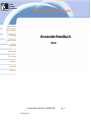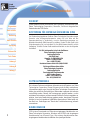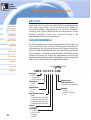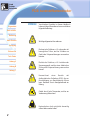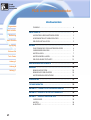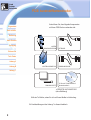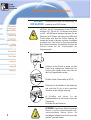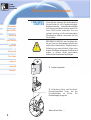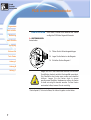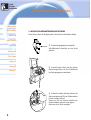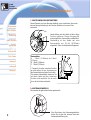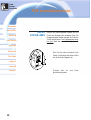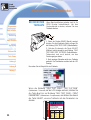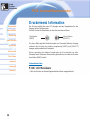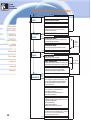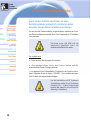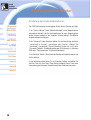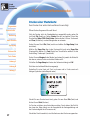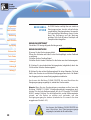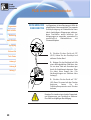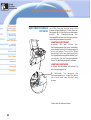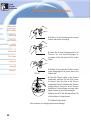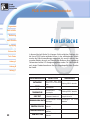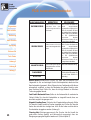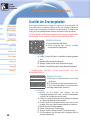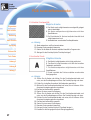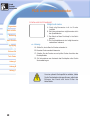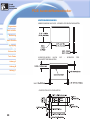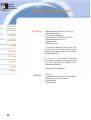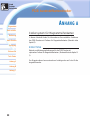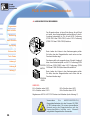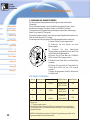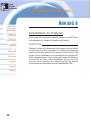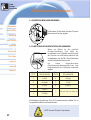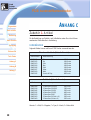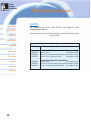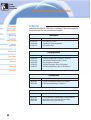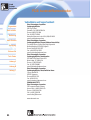Card
Printer
Solutions
Allgemeines
Erste schritte
Bedienung
Reinigung
Tech. Daten
Anhang A
Anhang B
Fehlersuche
Karte Drucken
P320i kunststoffkartendrucker
Anhang C
Anwender-Handbuch
P320 i
Anwenderhandbuch Nr. 980392-031 Rev. D
© 2003 ZIH Corp.

VORWORT
Dieses Handbuch enthält Informationen über Installation und Betrieb der durch
Zebra Technologies Corporation, Camarillo, California hergestellten
Kartendrucker der P320i Serien.
ZUSTIMMUNG FÜR MATERIALRÜCKSENDUNG (RMA)
Vor Rücksendung irgendeines Geräts an Zebra Technologies Corporation wegen
Garantie- oder Außergarantiereparatur setzen Sie sich bitte mit der
Reparaturabteilung in Verbindung, um eine Genehmigungsnummer zur
Materialrücksendung (RMA-Nummer) zu erhalten. Packen Sie das Gerät in die
Originalverpackung ein und schreiben Sie Ihre RMA-Nummer deutlich auf die
Verpackung. Schicken Sie das Gerät ausreichend frankiert an eine der folgenden
Anschriften:
Für USA, Lateinamerika, Asien & den Pazifikraum:
Zebra Technologies Corporation
Card Imaging Division
1001 Flynn Road
Camarillo, CA. 93012-8706. USA
Telefon : +1 (805) 579 1800
Fax : +1 (805) 579 1808
Kostenlose Nummer in den USA: (800) 452-4056
Für Europa, Mittleren Osten, Afrika:
Zebra Technologies Corporation
Card Imaging Division
Zone Industrielle, Rue d’Amsterdam
44370 Varades (France)
Telefon : +33 (0) 240 097 070
Fax : +33 (0) 240 834 745
COPYRIGHTVERMERK
Die in diesem Dokument enthaltenen Informationen sind Eigentum von Zebra
Technologies Corporation. Dieses Dokument und die darin enthaltenen
Informationen stehen unter Copyright bei Zebra Technologies Corporation und
dürfen ohne schriftliche Zustimmung von Zebra weder insgesamt noch teilweise
vervielfältigt werden. Obwohl alle Anstrengungen gemacht werden, um die
enthaltenen Informationen auf dem neuesten Stand zum Erscheinungsdatum zu
erhalten, kann keine Gewährleistung gegeben werden, dass dieses Dokument
fehlerfrei ist und mit irgendeiner Spezifikation übereinstimmt. Zebra behält sich
das Recht vor, Änderungen zum Zwecke der Produktverbesserung jederzeit
vorzunehmen.
HANDELSMARKEN
P320i ist eine Dienstmarke und Zebra eine eingetragene Handelsmarke von
Zebra Technologies Corporation. Windows und MS.DOS sind eingetragene
Handelsmarken von Microsoft Corp. Alle weiteren Handelsmarken bzw.
eingetragenen Handelsmarken sind Marken ihrer jeweiligen Besitzer.
I
Card
Printer
Solutions
Allgemeines
Erste schritte
Bedienung
Reinigung
Tech. Daten
Anhang A
Anhang B
Fehlersuche
Karte Drucken
P320i kunststoffkartendrucker
Anhang C

PRODUKTGARANTIE ERKLÄRUNG
Drucker
Alle Zebra Kartendrucker sind für zwölf (12) Monate ab Kaufdatum gegen
Material- oder Fabrikationsfehler garantiert.
Der Nachweis des Kauf- bzw. Lieferdatums ist zur Bestätigung der
Garantiezeit erforderlich. Die Garantie verfällt, falls das Gerät verändert,
nicht sachgemäß installiert oder verwendet, durch Unfall oder
Nachlässigkeit beschädigt wird oder falls irgendwelche Teile durch den
Anwender falsch installiert bzw. ausgetauscht werden.
Hinweis: Zurückgesandte Produkte müssen in der Originalverpackung oder
in ähnlichen Pack- und Versandbehältern verpackt werden. Wird das Gerät
anderswie verpackt oder sind offensichtliche Transportschäden feststellbar,
wird eine Garantiereparatur des Geräts abgelehnt. Die Kosten des
Straßentransports zur Rücksendung an die Käufer im Gebiet der
Vereinigten Staaten werden von Zebra übernommen. Für die anderen Fälle
übernimmt Zebra die Frachtkosten bis zum nächsten Flughafen. Der Käufer
übernimmt die Gebühren, Steuern und Frachtkosten vom Flughafen bis
zum Bestimmungsort. Sollte Zebra feststellen, dass das für
Garantiereparatur bzw. -austausch zurückgesandte Produkt nicht wie vorher
festgelegt defekt ist, werden sämtliche Arbeits- und Transportkosten vom
Käufer übernommen.
Druckköpfe
Da der Druckkopf Teil des normalen Betriebs ist, wird der Originaldruckkopf
für eine Dauer von 12 (zwölf) Monaten garantiert. Die Garantiezeit beginnt
mit dem Kaufdatum.
Um diese Garantie beanspruchen zu können, muss der Druckkopf an das
Werk oder ein zugelassenes Servicecenter zurückgeschickt werden. Zur
Inanspruchnahme der Garantie müssen die Käufer nicht unbedingt Waren
von Zebra (Medien und/oder Bänder) beziehen. Wird jedoch festgestellt,
dass der Druckkopf, für welchen die Garantie beansprucht wird, durch die
Benutzung von fremden Waren beschädigt wurde, haftet der Benutzer für
die zur Reparatur des Fehlers erforderlichen Arbeits- und Materialkosten
von Zebra. Die Garantie verfällt, wenn der Druckkopf physische
Abnutzungs- bzw. Schadenspuren aufweist; dies gilt auch, falls festgestellt
wird, dass der Thermodruckkopf, für welchen die Garantie beansprucht
wird, nicht gemäß dem in der Bedienungsanleitung angegebenen Zeitplan
zur vorbeugenden Wartung gepflegt wurde.
Ersatzteile
Alle Teile, Wartungskits, optionalen Kits und Zubehöre sind gegen Material-
und Fabrikationsfehler für eine Dauer von 90 Tagen ab Kaufdatum
garantiert (außer, wenn anders vereinbart). Diese Garantie verfällt, wenn
der Gegenstand verändert, nicht sachgemäß installiert bzw. benutzt oder
durch Unfall oder Nachlässigkeit beschädigt wird.
II
Card
Printer
Solutions
Allgemeines
Erste schritte
Bedienung
Reinigung
Tech. Daten
Anhang A
Anhang B
Fehlersuche
Karte Drucken
P320i kunststoffkartendrucker
Anhang C

KONFORMITÄTSERKLÄRUNG
Dieses Gerät wurde getestet und entspricht den Grenzwerten für Geräte der
Klasse B gemäß Teil 15 der FCC Vorschriften. Diese Grenzwerte sind dazu
geeignet, einen vernünftigen Schutz gegen schädliche Störungen in einer
Wohninstallation zu bieten. Dieses Gerät erzeugt, nutzt und kann
Funkfrequenzenergie ausstrahlen und schädliche Störungen in
Funkkommunikationen verursachen, wenn es nicht gemäß den Anweisungen
installiert und verwendet wird. Es kann jedoch nicht garantiert werden, dass
Störungen in einer bestimmten Anlage nicht auftreten. Sollte dieses Gerät eine
schädliche Störung beim Radio- oder Fernsehempfang verursachen, welche
durch Ein- und Ausschalten des Geräts festgestellt werden kann, empfehlen wir
dem Benutzer zu versuchen, die Störung mit Hilfe einer oder mehreren der
folgenden Maßnahmen zu beseitigen:
Empfangsantenne neu orientieren oder woanders installieren.
Abstand zwischen dem Gerät und dem Empfänger vergrößern.
Gerät mit einer Steckdose eines anderen Stromkreises, als den an welchem der
Empfänger angeschlossen ist, verbinden.
Den Händler oder einen erfahrenen Radio/TV Techniker zur Hilfe heranziehen.
Die Verwendung eines abgeschirmtes Kabels ist zur Erfüllung der Grenzwerte
für Klasse B Geräte gemäß Teil 15 der FCC Vorschriften erforderlich.
Gemäß Teil 15.21 der FCC Vorschriften können nicht durch Zebra ausdrücklich
zugestimmte Veränderungen an diesem Gerät eine schädliche Störung
verursachen und zur Annullierung der FCC Genehmigung zum Betrieb dieses
Geräts führen.
VERMERK FÜR DIE KANADISCHE INDUSTRIE
Dieses Gerät erfüllt die Anforderungen für Geräte der Klasse B der Norm
Industry Canada ICS-003.
III
Card
Printer
Solutions
Allgemeines
Erste schritte
Bedienung
Reinigung
Tech. Daten
Anhang A
Anhang B
Fehlersuche
Karte Drucken
P320i kunststoffkartendrucker
Anhang C
EU - Richtlinien
73/23/EEC geändert
durch 93/68/EEC
EMC Richtlinie
EN 500082-1,1992
Schutz gegen
Elektromagnetische
Störungen
Konformität mit den Normen:
89/336/EEC
geändert durch
92/31/EEC und
93/68/EEC
RF
Emissionskontrolle
Richtlinie zur
Niederspannung
EMC Richtlinie
EN 60950
EN 55022-B
Produktsicherheit
Modell: P320i erfüllt folgende Vorschrift: FCC Teil 15, Absatz
A, Abschnitt 15.107(a) und Abschnitt 15.109(a)
Digitalgerät der Klasse B

EINLEITUNG
Vielen Dank, dass Sie sich für einen Zebra P320i Kunststoffkartendrucker
entschieden haben.Dieser Drucker produziert ideale Karten zur
Personenidentifikation, Zugangskontrolle, für Besucher, Mitglieder,
Promotion und Gepäck, Namensschilder und Hängeschilder. Dieses
Handbuch ermöglicht Ihnen einen schnellen Einstieg in die
Betriebsfunktionen Ihres neuen Kartendruckers.
P320i DRUCKERMODELLE
Die Zebra-Produktnummer ist genau aufgeschlüsselt: Zur Hilfe geben wir
Ihnen nachstehend eine schnelle Erläuterung der Bedeutung der
Nummerierung und Buchstabencodierung der Zebra Kartendrucker-
Serien.Die Zebra Kunststoffkartendrucker der Serien P320i verwenden die
Farbsublimations- und Harzthermotransfertechnik. Die Modellnummern
enthalten Kennungen zur Angabe der mitgelieferten Optionen nach
unterstehender Buchstabenkonvention. Beziehen Sie sich bitte auf die Zebra
Card Printer Products Preisliste für verfügbare Möglichkeiten.
Druckertyp:
i = RFID
C = Farbdrucker
F = Monochromdrucker
Speicherkarte:
O = Nein
E = Ja
Magnetcodierer:
O = Nein
M = Ja
Magnetcodierer Optionen:
O =Nein
1 = Magnetstreifen unten HICO
2 = Magnetstreifen unten LOCO
3 = Magnetstreifen oben HICO
4 = Magnetstreifen oben LOCO
Speicher:
O = Standard
Schnittstelle:
U = USB / Parallel
R = USB / Seriell
P = Parallel
S = Seriell
IV
Card
Printer
Solutions
Allgemeines
Erste schritte
Bedienung
Reinigung
Tech. Daten
Anhang A
Anhang B
Fehlersuche
Karte Drucken
P320i kunststoffkartendrucker
Anhang C
}
Mitgelieferte Komponenten
P320 X - X X X X X - X DO
Windows Drivers
& Dokumentation CD
D = Drivers & Documentation
Netzkabel:
O = Keins
I = 120 VAC & 220 VAC
U = UK

Card
Printer
Solutions
Allgemeines
Erste schritte
Bedienung
Reinigung
Tech. Daten
Anhang A
Anhang B
Fehlersuche
Karte Drucken
P320i kunststoffkartendrucker
Anhang C
V
Wichtige allgemeine Informationen.
Mechanische Gefahren, z.B. verbunden mit
beweglichen Teilen, welche Schäden am
Gerät oder Körperverletzungen verursachen
könnten.
Elektrische Gefahren, z.B. freistehender
Spannungspunkt, welche einen elektrischen
Schlag und Körperverletzung verursachen
können.
Kennzeichnet einen Bereich mit
elektrostatischer Entladung (ESE), die zur
Beschädigung von Bauelementen führen
kann. Benutzen Sie ein Handgelenkband zur
Erdung.
Gefahr durch hohe Temperatur, welche zur
Verbrennung führen kann.
Kartendrucker durch möglichst kurzzeitig
offene Haube sauber halten.
SYMBOLE
Verschiedene Symbole in diesem Handbuch
heben wichtige Informationen hervor und haben
folgende Bedeutung:

Inhaltsverzeichnis
SYMBOLE . . . . . . . . . . . . . . . . . . . . . . . . . . . . . . . . . . . . . . . . vi
ERSTE SCHRITTE . . . . . . . . . . . . . . . . . . . . . . . . . . . . . . . . . . . . . . . 1
AUSPACKEN IHRES KARTENDRUCKERS . . . . . . . . . . . . . . 1
KOMPONENTEN MIT IHREM DRUCKER . . . . . . . . . . . . . . . 2
DRUCKER INSTALLATION . . . . . . . . . . . . . . . . . . . . . . . . . . . 3
BETRIEB . . . . . . . . . . . . . . . . . . . . . . . . . . . . . . . . . . . . . . . . . . . . . . 4
FUNKTIONEN DES P320i KARTENSDRUCKERS . . . . . . . . . 4
FARBBÄNDER EINLEGEN . . . . . . . . . . . . . . . . . . . . . . . . . . . 5
KARTEN LADEN . . . . . . . . . . . . . . . . . . . . . . . . . . . . . . . . . . . 7
KARTEN EINZELN LADEN . . . . . . . . . . . . . . . . . . . . . . . . . . . 10
DRUCKEN EINER TESTKARTE . . . . . . . . . . . . . . . . . . . . . . . 11
DRUCKEN EINER MUSTERKARTE . . . . . . . . . . . . . . . . . . . . . . . . . 14
REINIGEN . . . . . . . . . . . . . . . . . . . . . . . . . . . . . . . . . . . . . . . . . . . . . 18
REINIGUNGSSYSTEM . . . . . . . . . . . . . . . . . . . . . . . . . . . . . . 19
REINIGEN DES DRUCKOPFES . . . . . . . . . . . . . . . . . . . . . . . 20
KARTENREINIGUNGSPATRONE . . . . . . . . . . . . . . . . . . . . . . 21
FEHLERSUCHE . . . . . . . . . . . . . . . . . . . . . . . . . . . . . . . . . . . . . . . . . 23
TECHNISCHE DATEN . . . . . . . . . . . . . . . . . . . . . . . . . . . . . . . . . . . . 29
ANHANG A - CODIERSYSTEM FÜR MAGNETKARTEN . . . . . . . . 33
ANHANG B - KONTAKTSTATION FÜR CHIPKARTEN . . . . . . . . . . 36
ANHANG C - ZUBEHÖR UND KLEINTEILE . . . . . . . . . . . . . . . . . . . 38
FARBBÄNDER . . . . . . . . . . . . . . . . . . . . . . . . . . . . . . . . . . . . 38
KARTEN . . . . . . . . . . . . . . . . . . . . . . . . . . . . . . . . . . . . . . . . . 39
KLEINTEILE . . . . . . . . . . . . . . . . . . . . . . . . . . . . . . . . . . . . . . . 40
VI
Card
Printer
Solutions
Allgemeines
Erste schritte
Bedienung
Reinigung
Tech. Daten
Anhang A
Anhang B
Fehlersuche
Karte Drucken
P320i kunststoffkartendrucker
Anhang C

Card
Printer
Solutions
Allgemeines
Erste schritte
Bedienung
Reinigung
Tech. Daten
Anhang A
Anhang B
Fehlersuche
Karte Drucken
P320i kunststoffkartendrucker
Anhang C
1
Ihr P320i Drucker wird in einem Karton und in
einem antistatischen Schutzbeutel geliefert.
Bewahren Sie das Verpackungsmaterial auf,
falls Sie den Drucker transportieren oder
zurückschicken müssen.
Beim Auspacken prüfen Sie den Karton und
vergewissern Sie sich, dass kein Schaden
beim Transport aufgetreten ist.
Zum einwandfreien Betrieb und Lagerung des
Druckers stellen Sie sicher, dass die
Umgebung rein und nahezu staubfrei ist.
AUSPACKEN IHRES
KARTENDRUCKERS
ERSTE SCHRITTE

Kontrollieren Sie, dass folgende Komponenten
mit Ihrem P320i Drucker vorhanden sind:
2
Card
Printer
Solutions
Allgemeines
Erste schritte
Bedienung
Reinigung
Tech. Daten
Anhang A
Anhang B
Fehlersuche
Karte Drucken
P320i kunststoffkartendrucker
Anhang C
KARTEN-
REINIGUNGSPATRONE
NETZKABEL
KARTENAUSGABEFACH
VERBINDUNGSKABEL
REINIGUNGSSATZ
CD Rom mit Treiberassistent &
Benutzerhandbuch
+ OPERATOR HILFSANLEITUNG
(ohne Abbildung)
Sollte ein Teil fehlen, setzen Sie sich mit Ihrem Händler in Verbindung.
Für Nachbestellungen siehe Anhang C in diesem Handbuch.

Card
Printer
Solutions
Allgemeines
Erste schritte
Bedienung
Reinigung
Tech. Daten
Anhang A
Anhang B
Fehlersuche
Karte Drucken
P320i kunststoffkartendrucker
Anhang C
3
DRUCKER-
INSTALLATION
Nachstehend erhalten Sie Anweisungen zur
Installation Ihres P320i Druckers.
ACHTUNG: Den AC Stromanschluss für den P320i darf
höchstens 110 ~ 230 volt, 60 ~ 50 Hertz bei einem Strom
von 800 ~ 400 Milliampere betragen. Begrenzen Sie den
Überstrom auf 16 Ampere oder weniger mit Hilfe eines
Trennschalters oder ähnlichen Geräts. Benutzen Sie
niemals den Drucker in Räumen, in welchen Feuchtigkeit
entstehen kann. Dies könnte zu Personenverletzung
durch Stromschlag führen. Die elektrische Sicherheit des
Druckers basiert auf der Zuverlässigkeit der
Hauptstromquelle.
1. Stellen Sie den Drucker an einem von allen
Seiten leicht zugänglichen Standort auf. Der
Drucker sollte niemals auf der Seite oder auf
dem Kopf liegend bedient werden.
2. Stellen Sie den Stromschalter auf OFF (0).
3. Stecken Sie das Netzkabel in die Netzbuchse
und verbinden Sie es an einer geerdeten
Steckdose mit der richtigen Spannung.
4. Schließen und sichern Sie das
Schnittstellenkabel an den Drucker und an den
Computer an.
5. Schalten Sie den Drucker ein.
ACHTUNG: Ungesicherte Steckverbindungen
können zu einem intermittierenden bzw.
unvorhersehbaren Betrieb führen. Ein
beschädigtes Netzkabel muss durch einen exakt
gleichen Typ ersetzt werden.

Card
Printer
Solutions
Allgemeines
Erste schritte
Bedienung
Reinigung
Tech. Daten
Anhang A
Anhang B
Fehlersuche
Karte Drucken
P320i kunststoffkartendrucker
Anhang C
4
BETRIEB
P 320i
DRUCKERELEMENTE
Ihr P320i Drucker verfügt über folgende
Elemente..
1
2
3
4
A
B
8
7
6
5
STANDARDELEMENTE
1. Druckkopf
2. Druckkopf-Entriegelungshebel
3. Handbuchfach
4. Kartenausgabefach
5. Kartenmagazin
6. LCD Anzeige
7. Einstellhebel für Kartenstärke
8. Karten-Reinigungspatronen
OPTIONSELEMENTE
A. Magnetcodierstation
B. Kontaktstation für Chipkarten
ANMERKUNG: Alle blauen Elemente im Drucker können vom Benutzer betätigt
werden.
P 320i
SICHERHEITS-
FUNKTIONEN
Ihr P320i Plastikkartendrucker verfügt über
mehrere Sicherheitsfunktionen. Informationen über
Hardwaresperre und -schlüssel, elektronische
Passwortsperre oder dem TrueSecure Firnis-
Bilddruck entnehmen Sie bitte den
Zusatzdokument Sicherheitsfunktionen des P320i
Druckers.
Für nähere Einzelheiten setzen Sie sich mit Ihrem Administrator bzw. Händler in
Verbindung.

Card
Printer
Solutions
Allgemeines
Erste schritte
Bedienung
Reinigung
Tech. Daten
Anhang A
Anhang B
Fehlersuche
Karte Drucken
P320i kunststoffkartendrucker
Anhang C
5
FARBBÄNDER
EINSETZEN
iSeries-Drucker verlangen die Verwendung der
iSeries-Bänder für volle Farbedrucklegung.
Harzthermotransfer-, Farbsublimationsbänder
und Monochrombänder wurden speziell für
Ihren P320i Drucker entwickelt. Um eine
optimale Leistung und Druckerlebensdauer
(Druckkopf) zu erhalten, verwenden Sie True
Colors Bänder.
BERÜHREN SIE NIEMALS den Druckkopf oder
die auf dem Druckkopfwagen befindlichen
elektrischen Bauelemente. Elektrostatische
Entladung vom menschlichen Körper oder
anderen Oberflächen können den Druckkopf und
andere in diesem Gerät verwendeten
elektronischen Bauelemente beschädigen.
1. Farbband auspacken.
2. Abdeckung öffnen und Druckkopf-
Entriegelungshebel lösen, um den
Druckkopfwagen zu öffnen. Der
Druckkopfwagen springt auf.
Weiter nächste Seite .......

Card
Printer
Solutions
Allgemeines
Erste schritte
Bedienung
Reinigung
Tech. Daten
Anhang A
Anhang B
Fehlersuche
Karte Drucken
P320i kunststoffkartendrucker
Anhang C
6
Beachten Sie bitte, dass das Band bei jedem
Verriegeln des Druckkopfes nach unten
automatisch gespannt wird.
Die Bandspezifikationen werden dem Drucker
gesendet und die Treiberparameter automatisch
eingestellt.
3. Laden Sie das Band über die Abwickelachse
(unter dem Druckkopfwagen) und die leere
Spule (mit befestigtem Band) auf die
Aufwickelachse. Prüfen Sie, dass das Band über
die Abwickelachse geführt und über die
Aufnahmeachse abgewickelt wird.
4. Drücken Sie den Druckkopfhebel nach unten
bis ein hörbares 'Klick' die verriegelte Position
nach unten signalisiert.
5. Schließen Sie die Haube.
ABWICKELACHSE
AUFNAHMEACHSE
`KLICK'

Card
Printer
Solutions
Allgemeines
Erste schritte
Bedienung
Reinigung
Tech. Daten
Anhang A
Anhang B
Fehlersuche
Karte Drucken
P320i kunststoffkartendrucker
Anhang C
7
KARTEN LADEN
A - KARTENMAGAZIN
Karten laden.
Zum Laden, Drucken und Sammeln der Karten
verfügt der P320i über folgende Elemente:
Biegen Sie NICHT die Karten oder berühren Sie nicht die
Druckflächen, dadurch wird die Druckqualität vermindert.
Die Oberfläche der Karten muss sauber und staubfrei
bleiben. Lagern Sie die Karten stets in einem
geschlossenen Behälter. Idealerweise sollten die Karten
so bald wie möglich benutzt werden. Sollten Karten
aneinander haften, trennen Sie sie vorsichtig.
1. Öffnen Sie die Einlaufmagazinklappe
2. Legen Sie die Karten in das Magazin.
3. Schließen Sie das Magazin.*
*Siehe Kapitel 6, Technische Daten, für nähere Angaben zu den Karten.

Card
Printer
Solutions
Allgemeines
Erste schritte
Bedienung
Reinigung
Tech. Daten
Anhang A
Anhang B
Fehlersuche
Karte Drucken
P320i kunststoffkartendrucker
Anhang C
8
B - INSTALLATION DER KARTENREINIGUNGSPATRONE
Diese Patrone dient der Reinigung der in den Drucker einlaufenden Karten.
1. Kartenreinigungspatrone auspacken.
Selbstklebende Schutzfolie von der Spule
abziehen
2. Druckerhaube öffnen und den gelben
Markierungsstreifen von der Einbaustelle
der Reinigungspatrone abnehmen.
3. Achten Sie darauf, dass der oben an der
Patrone angebrachte Pfeil zur Rückwand des
Druckers ausgerichtet ist.
Patrone in den im Drucker befindlichen
Schlitz einhaken und nach unten kippen.
Patrone an ihrer Stelle verriegeln.

Card
Printer
Solutions
Allgemeines
Erste schritte
Bedienung
Reinigung
Tech. Daten
Anhang A
Anhang B
Fehlersuche
Karte Drucken
P320i kunststoffkartendrucker
Anhang C
9
C - EINSTELLHEBEL FÜR KARTENSTÄRKE
Dieses Element wird vom Benutzer betätigt, um zu verhindern, dass mehr
als eine Karte gleichzeitig in den Drucker einläuft und so einen Stau
verursacht.
D - KARTENAUSGABEFACH
Hier werden die gedruckten Karten gesammelt.
Zum Montieren des Kartenausgabefachs
haken Sie es über der unteren Kante der
Kartenauslauföffnung ein.
Kartenstärke:
A - 60mil (1.524mm) bis 50mil
(1.27mm)
B - 40mil (1.016mm)
C - 30mil (0.762mm)
* Fangen Sie bei der untersten Position
an und stellen Sie zur Anpassung an
die Kartenstärke den Hebel nach oben.
Für andere Kartenstärken beginnen Sie
mit dem Hebel auf der untersten
Position und verstellen Sie ihn nach
oben, bis die Karten einlaufen.
Haube öffnen und den Hebel auf die richtige
Position justieren. Diesen Vorgang bei
unterschiedlicher Kartenstärke wiederholen.
Werkmäßig ist der Hebel auf eine
Kartenstärke von 30 mil (0,762mm)
eingestellt. Siehe nachstehendes Diagramm:

Card
Printer
Solutions
Allgemeines
Erste schritte
Bedienung
Reinigung
Tech. Daten
Anhang A
Anhang B
Fehlersuche
Karte Drucken
P320i kunststoffkartendrucker
Anhang C
10
KARTEN
EINZELN LADEN
Seitlich vom Kartenmagazin befindet sich ein
Schlitz zum Einlegen einer einzelnen Karte. Die
Reinigungskarten werden manuell durch diesen
Schlitz eingeschoben. Das Kartenmagazin muss
leer sein, damit das manuelle Einlegen korrekt
funktioniert.
Zum Drucken einer einzelnen Karte
führen Sie die Karten durch den Schlitz
auf der Seite des Magazins ein.
Niemals mehr als eine Karte
gleichzeitig eingeben.

Card
Printer
Solutions
Allgemeines
Erste schritte
Bedienung
Reinigung
Tech. Daten
Anhang A
Anhang B
Fehlersuche
Karte Drucken
P320i kunststoffkartendrucker
Anhang C
11
DRUCKEN EINER
TESTKARTE
Wenn Band und Karten geladen sind, ist Ihr
P320i Drucker betriebsbereit. Um den
Druckerbetrieb zu testen, müssen Sie eine
Testkarte drucken.
1. Wenn der Drucker READY (Bereit), anzeigt,
drücken Sie die Menütaste (links) solange, bis
die Meldung "SELF TEST CARD" (Selbstteskarte).
2. Drücken Sie danach die Taste SELECT
(Wählen) (rechts) einmal bis zur Meldung "SELF
TEST CARD TEST PATTERN" (Selbstteskarte -
Testmuster) und noch einmal, um den
Druckvorgang zu starten.
3. Nach wenigen Sekunden wird eine Testkarte
gedruckt. Der Druckstatus erscheint auf der LCD
Anzeige
Hier sehen Sie ein Beispiel für eine Testkarte
Wenn die Meldung "SELF TEST CARD - TEST PATTERN"
(Selbstteskarte - Testmuster) auf der LCD Anzeige erscheint, drücken Sie
die Taste Next bis zur Meldung "SELF TEST CARD – PRINT
PARAMETERS"
(Selbsttestkarte - Druckparameter) und drücken Sie danach
die Taste SELECT, um eine Testkarte mit den Parametern zu
drucken.
P720 LAM V0.15
Serial number: L720-00000000
Laminating counter: 00000000
Timing Lamination: 10.0s
Cassette
Upper Lower
Lamination
Ribbon
Temperature
X Offset
Y Offset
ON
ON
50
50
10 10
180 C 180 C
XXXXXX- 001
XXXXXX- 002
Cooling: 00.0s

Druckermenü Information
Der Drucker verfügt über eine LCD Anzeige und zwei Haupttasten für den
Zugang auf die Druckermenüs.
Drücken Sie auf die Menütaste, um den Menümodus zu öffnen.
Die obere Zeile zeigt die Menüinformation an. Die zweite Zeile der Anzeige
erläutert die Funktion der beiden Haupttasten [NEXT] und [SELECT]
bezogen auf den aktuellen Menüpunkt.
Wenn irgendeine der beiden Haupttasten nicht innerhalb von zehn
Sekunden nach Öffnen des Menümodus gedrückt wird, schaltet der Drucker
zum Modus READY zurück.
Siehe nächste Seite:
P320i LCD Menübaum
* Falls der Drucker mit einem Magnetstreifencodierer ausgestattet ist.
12
Card
Printer
Solutions
Allgemeines
Erste schritte
Bedienung
Reinigung
Tech. Daten
Anhang A
Anhang B
Fehlersuche
Karte Drucken
P320i kunststoffkartendrucker
Anhang C
Menütaste
[NEXT]
Clear Button
[SELECT]

Card
Printer
Solutions
Allgemeines
Erste schritte
Bedienung
Reinigung
Tech. Daten
Anhang A
Anhang B
Fehlersuche
Karte Drucken
P320i kunststoffkartendrucker
Anhang C
13
Next
Select
Zum Starten
des
Druckvorgangs
Zum
Starten
der
Reinigung
Select
Select
Select
Select
Select
Select
Next
Next
Select
Select
Next
Next
Select
Reject Box Status
Zeigt die Anzahl der in der Auswurfbox
vorhandenen Karten an.
Number of impressions
Printer Model Number
Printer Firmware version
GO TO MAIN MENU
GO TO MAIN MENU
Next
GO TO MAIN MENU
CLEAN MAG HEAD*
Zur Reinigung des Magnetcodiererkopfes.
CLEAN PRINT HEAD
Zur Reinigung des Thermodruckkopfes und
des Kartentransportsystems.
MAG - PARAMETERS* Zum Drucken einer
Testkarte mit Anzeige der eingestellten
Betriebsparameter des Magnetcodierers.
PRINT PARAMETERS
Zum Drucken einer Testkarte mit Anzeige der
eingestellten Betriebsparameter des Druckers.
TEST PATTERN
Zum Drucken einer Testkarte.
Color Parameters Zur Anzeige der
Intensitätswerte der Farbfelder Gelb (Y), Magenta
(M) und Cyan (C) und des Kontrastwertes des
schwarzen Harzfarbenbereichs (K).
Ribbon type
Zur Anzeige des installierten Bandtypes. Kann
vom physisch installierten Band abweichen,
bis das installierte Band über den Treiber
ausgewählt wurde.
GO TO MAIN MENU
Mag. Option: cccc Zur Anzeige der
Einstellungen des Magnetcodierers als (cccc).
Mögliche Einstellungen:
- HICO (hohe Dichte)
- LOCO (niedrige Dichte)
- NONE (kein Codierer vorhanden)
Offset X: aa-Y:bb
Zur Anzeige des Versatzwertes der X
Druckstelle in pixel (aa)
Zur Anzeige des Versatzwertes der Y
Druckstelle in pixel (bb)
PRINTER
INFO
CLEANING
MENU
SELF TEST
MENU
PRINTER
DEFAULTS
Select
Select
Select
Next
Next
Next
Next
Next
Seite laden ...
Seite laden ...
Seite laden ...
Seite laden ...
Seite laden ...
Seite laden ...
Seite laden ...
Seite laden ...
Seite laden ...
Seite laden ...
Seite laden ...
Seite laden ...
Seite laden ...
Seite laden ...
Seite laden ...
Seite laden ...
Seite laden ...
Seite laden ...
Seite laden ...
Seite laden ...
Seite laden ...
Seite laden ...
Seite laden ...
Seite laden ...
Seite laden ...
Seite laden ...
Seite laden ...
Seite laden ...
-
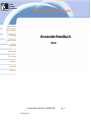 1
1
-
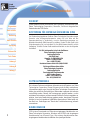 2
2
-
 3
3
-
 4
4
-
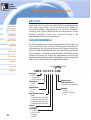 5
5
-
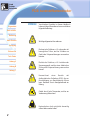 6
6
-
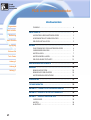 7
7
-
 8
8
-
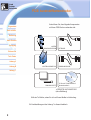 9
9
-
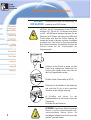 10
10
-
 11
11
-
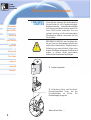 12
12
-
 13
13
-
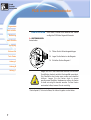 14
14
-
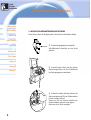 15
15
-
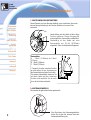 16
16
-
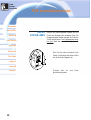 17
17
-
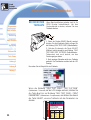 18
18
-
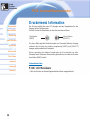 19
19
-
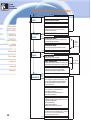 20
20
-
 21
21
-
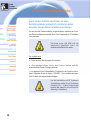 22
22
-
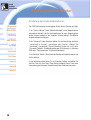 23
23
-
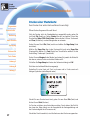 24
24
-
 25
25
-
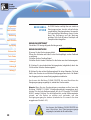 26
26
-
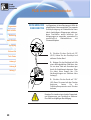 27
27
-
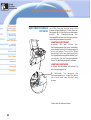 28
28
-
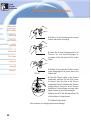 29
29
-
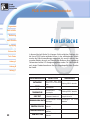 30
30
-
 31
31
-
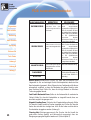 32
32
-
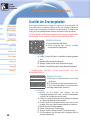 33
33
-
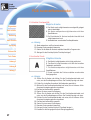 34
34
-
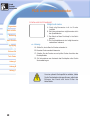 35
35
-
 36
36
-
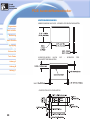 37
37
-
 38
38
-
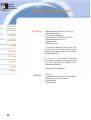 39
39
-
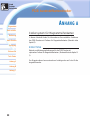 40
40
-
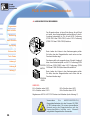 41
41
-
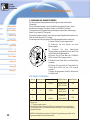 42
42
-
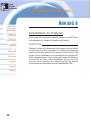 43
43
-
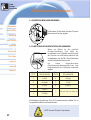 44
44
-
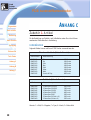 45
45
-
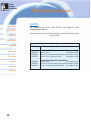 46
46
-
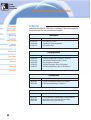 47
47
-
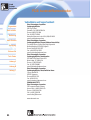 48
48
Verwandte Papiere
-
Zebra P310 Bedienungsanleitung
-
Zebra P420i Bedienungsanleitung
-
Zebra P210i Bedienungsanleitung
-
Zebra 980367-031C Bedienungsanleitung
-
Zebra P520i Bedienungsanleitung
-
Zebra P420 Bedienungsanleitung
-
Zebra P310C Bedienungsanleitung
-
Zebra P430i Bedienungsanleitung
-
Zebra P520 Bedienungsanleitung
-
Zebra P330i Bedienungsanleitung